想要在谷歌浏览器中设置一个书签在打开时新建页面?许多用户都面临这样的困扰。接下来,iefans小编将为大家详细讲解如何通过谷歌浏览器(google chrome)设置书签在新页面打开的图文教程,希望能对大家有所帮助。
首先,您需要安装一个插件,以便谷歌浏览器(Google Chrome)能够访问应用商店。
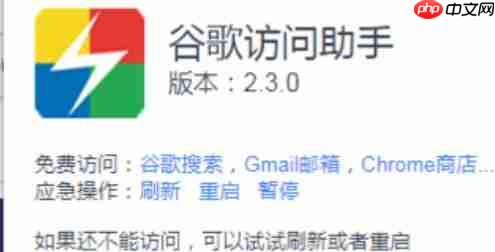 点击浏览器左上角的应用图标
点击浏览器左上角的应用图标
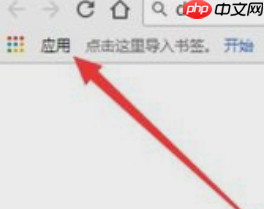 在搜索栏中输入"Neat Bookmarks"并点击安装按钮
在搜索栏中输入"Neat Bookmarks"并点击安装按钮
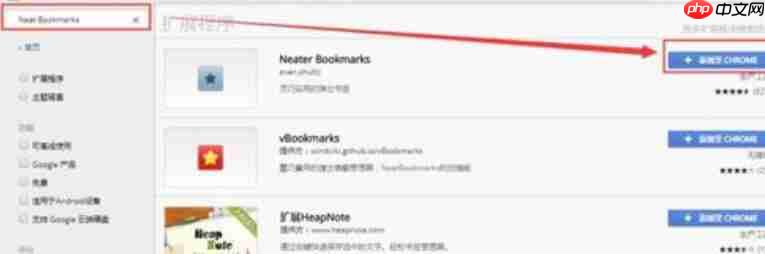 安装完成后,右键点击浏览器右上角新出现的插件图标
安装完成后,右键点击浏览器右上角新出现的插件图标
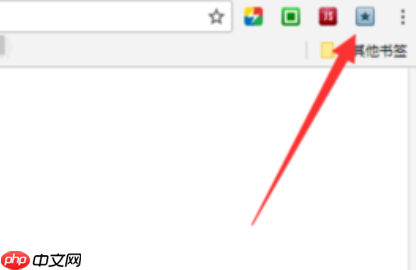 在弹出的菜单中选择"选项"
在弹出的菜单中选择"选项"
 在选项页面中,勾选"左键单击书签即在新标签页中打开"这一选项
在选项页面中,勾选"左键单击书签即在新标签页中打开"这一选项
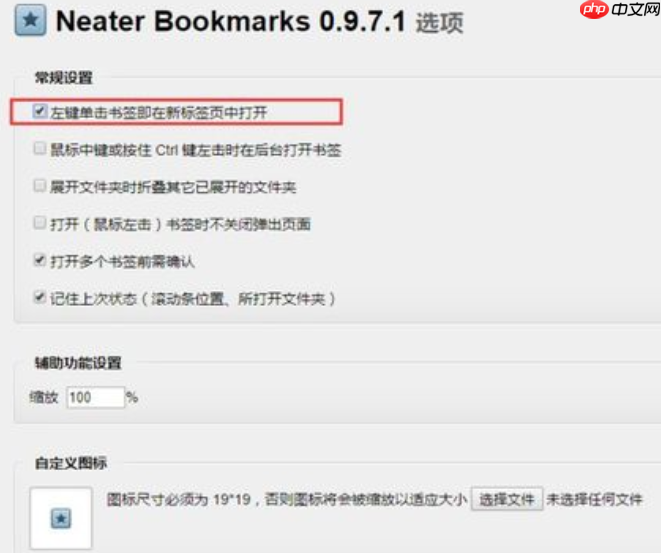 通过插件进入收藏夹并打开书签栏
通过插件进入收藏夹并打开书签栏
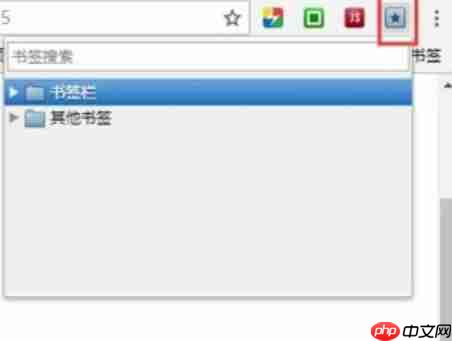 修改操作方式
修改操作方式
点击书签时,使用鼠标中间的滚轮,可以在新标签页打开
此外,谷歌浏览器还有其他实用攻略推荐:
如何设置谷歌浏览器后台运行?详细的后台运行设置流程
如何使用谷歌浏览器的隐身模式?隐身模式使用方法详解
如何开启谷歌浏览器的硬件加速模式?硬件加速模式的开启方式分享
 另外,您也可以通过按住ctrl键并左键点击书签,在新标签页打开
另外,您也可以通过按住ctrl键并左键点击书签,在新标签页打开
以上就是谷歌浏览器怎么设置打开一个书签时打开新页面?设置打开一个书签时打开新页面图文教程的详细内容,更多请关注php中文网其它相关文章!

谷歌浏览器Google Chrome是一款可让您更快速、轻松且安全地使用网络的浏览器。Google Chrome的设计超级简洁,使用起来得心应手。这里提供了谷歌浏览器纯净安装包,有需要的小伙伴快来保存下载体验吧!




Copyright 2014-2025 https://www.php.cn/ All Rights Reserved | php.cn | 湘ICP备2023035733号